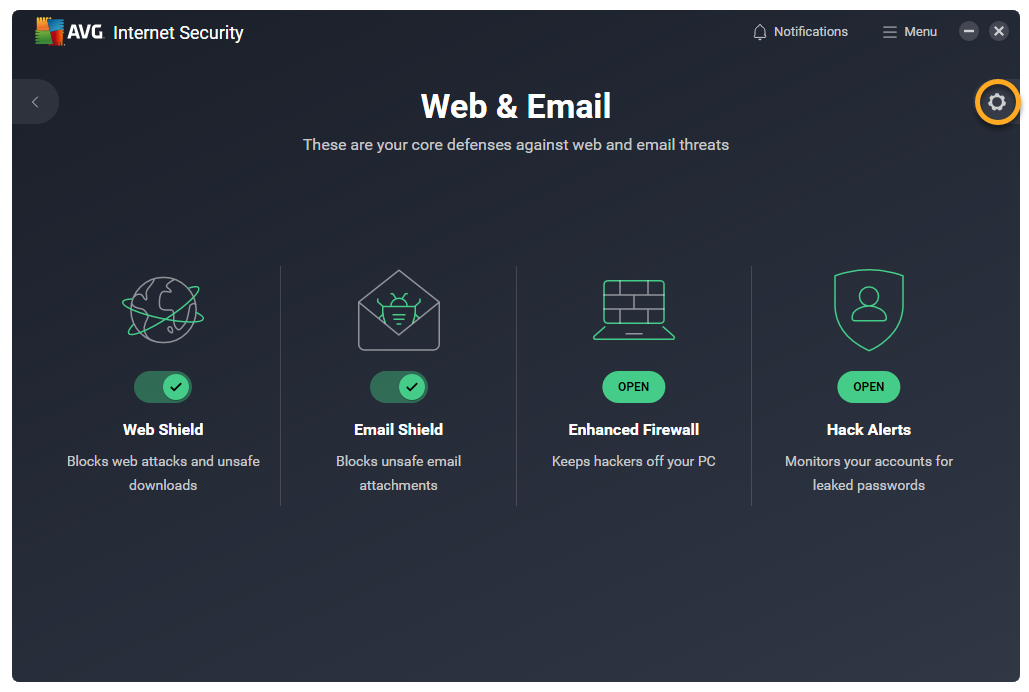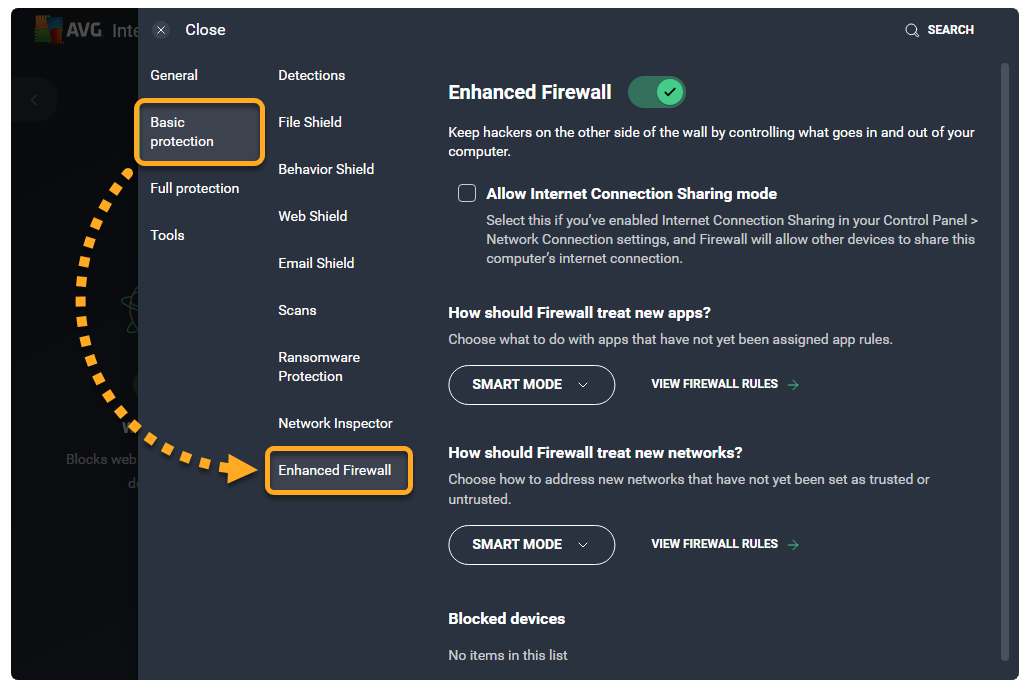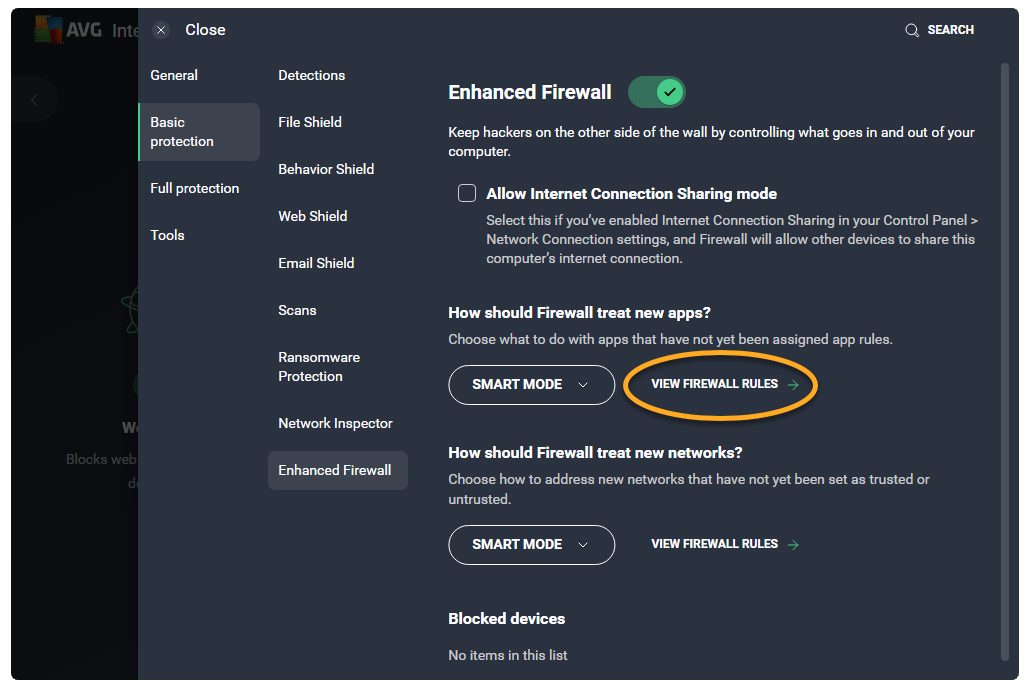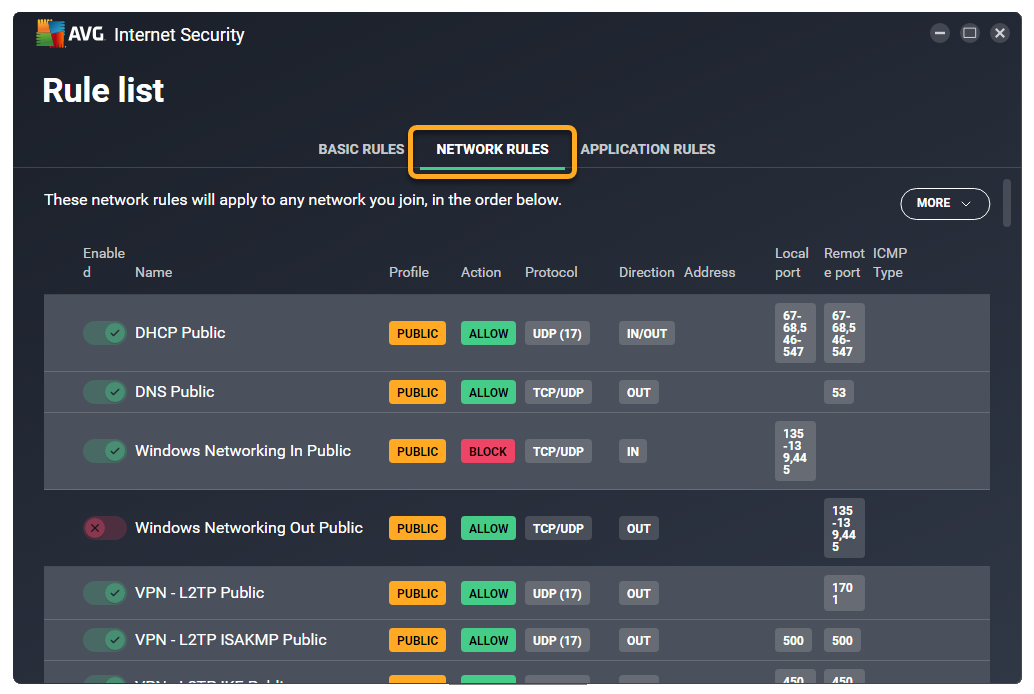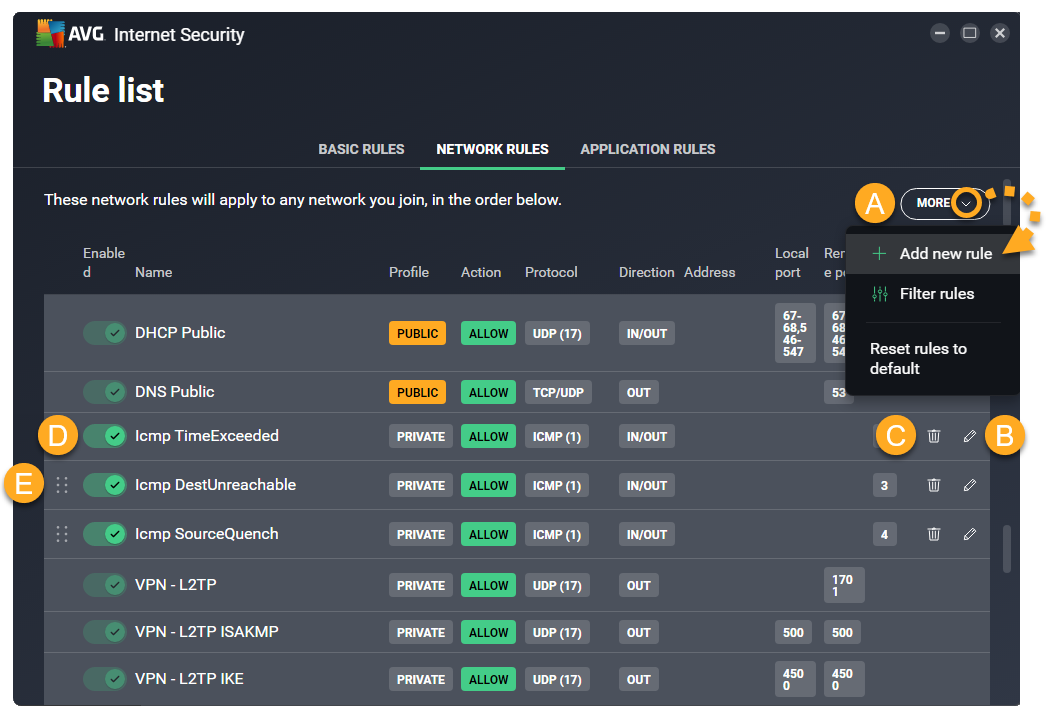Reglas de red (anteriormente conocida como Reglas de paquete) controla si el tráfico de red se permite o se bloquea en función de la información contenida en los paquetes de red. Esta información puede incluir protocolos de red, direcciones IP de origen o destino y puertos locales y remotos. Los usuarios avanzados pueden administrar estas reglas o crear nuevas reglas.
Acceder a las reglas de red
- Abra AVG AntiVirus y haga clic en el mosaico Web y correo electrónico en la pantalla principal de la aplicación.
- Toque
 Configuración (el icono de engranaje) en la parte superior derecha de la pantalla.
Configuración (el icono de engranaje) en la parte superior derecha de la pantalla. 
- Haga clic en Protección básica ▸ Cortafuegos mejorado en el panel de la izquierda.
- Haga clic en Ver reglas del Cortafuegos.
- Seleccione la pestaña Reglas de red.
En la pantalla de reglas de red se muestran todas las reglas de red actuales.
Para buscar una regla específica o ver solo las reglas que cumplen con unos criterios determinados, vaya a Más ▸ Filtrar reglas.

Para obtener más información sobre los parámetros de las reglas de red, consulte la sección Revisar las reglas de red. Para obtener más información sobre cómo modificar las reglas de red actuales o crear nuevas reglas de red, consulte la sección Configurar las reglas de red.
Revisar las reglas de red
Las reglas de red predeterminadas ofrecen una seguridad adicional necesaria cuando usa una red pública (de no confianza). Al cambiar una regla en la Pantalla de reglas básicas, se crean otras reglas de red predeterminadas.
Cada regla está definida por los parámetros siguientes:
- Nombre: muestra el nombre de la regla.
- Perfil: Indica qué perfil de red se aplica a (Público, Privado o Todo). Para obtener más información sobre los perfiles de red, consulte el artículo siguiente: Cortafuegos mejorado de AVG: primeros pasos ▸ Añadir redes de confianza y que no son de confianza.
- Acción: indica la acción que realiza el Cortafuegos mejorado cuando se aplica esta regla. El Cortafuegos mejorado puede Permitir o Bloquear el intento de conexión.
- Protocolo: indica el protocolo de red usado por el tráfico correspondiente. Se puede seleccionar un protocolo o Todos si la regla se aplica a todos ellos.
- Dirección: indica si la regla se aplica a las conexiones entrantes (Entrada), las conexiones salientes (Salida) o a las conexiones en ambas direcciones (Entrada/Salida). En el caso de los protocolos TCP, UDP o ICMP, este campo solo corresponde a la dirección del primer paquete recibido.
- Dirección: indica la dirección IP de origen o destino a la que se aplica la regla. La regla se puede aplicar a una dirección IP, a varias (separadas por comas) o a un intervalo de direcciones IP (empezando por el valor más bajo y usando una raya para separar). Si el campo está en blanco, la regla se aplica a todas las direcciones IP.
- Puerto local: indica un número de puerto de red en la dirección IP local de la interfaz de red de su PC. La regla se puede aplicar a un número de puerto, a varios (separados por comas) o a un intervalo de puertos (empezando por el valor más bajo y usando una raya para separar). Si el campo está en blanco, la regla se aplica a todos los puertos locales.
- Puerto remoto: indica un número de puerto de red en la dirección IP remota del servidor o dispositivo externo. La regla se puede aplicar a un número de puerto, a varios (separados por comas) o a un intervalo de puertos (empezando por el valor más bajo y usando una raya para separar). Si el campo está en blanco, la regla se aplica a todos los puertos remotos.
- Tipo de ICMP: indica el mensaje de control (representado por un número de código) al que se aplica la regla. La regla se puede aplicar a un número de código o a varios códigos (separados por comas). Esta opción solo está disponible para las conexiones basadas en el protocolo de mensajes de control de Internet (ICMP). Los números de código que corresponden a los mensajes de control se recogen en las especificaciones técnicas del ICMP (RFC 792).
Configurar las reglas de red
Desde la pantalla Reglas de red, puede realizar las siguientes acciones para cualquier regla de red que no sea una regla predeterminada:
- Añadir una nueva regla: Haga clic en Más ▸ Añadir nueva regla. Defina cada uno de los parámetros y, a continuación, haga clic en Guardar para confirmar.
- Editar una regla: haga clic en Editar (el icono del lápiz) en el panel para la regla correspondiente. Edite los parámetros correspondientes y, a continuación, haga clic en Guardar para confirmar.
- Eliminar una regla: haga clic en Eliminar (el icono de la papelera) en el panel para la regla correspondiente.
- Habilitar o deshabilitar una regla: Haga clic en el control deslizante situado junto a una regla para activarla/desactivarla.
- Cambiar las prioridades de las reglas: las reglas de red aparecen por orden de prioridad, es decir, que aunque haya varias reglas asociadas a un paquete, la regla que aparece en primer lugar en la tabla siempre se aplica primero. Haga clic y arrastre la fila correspondiente hacia arriba o hacia abajo para ajustar la prioridad de la regla seleccionada.
- AVG Internet Security 23.x para Windows
- AVG AntiVirus FREE 23.x para Windows
- Microsoft Windows 11 Home/Pro/Enterprise/Education
- Microsoft Windows 10 Home/Pro/Enterprise/Education - 32 o 64 bits
- Microsoft Windows 8.1/Pro/Enterprise - 32 o 64 bits
- Microsoft Windows 8/Pro/Enterprise - 32 o 64 bits
- Microsoft Windows 7 Home Basic/Home Premium/Professional/Enterprise/Ultimate - Service Pack 1 con Convenient Rollup Update, 32 o 64 bits